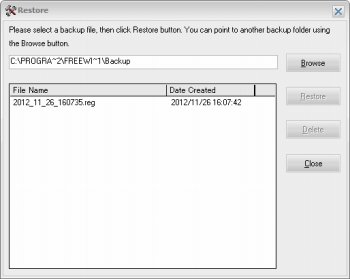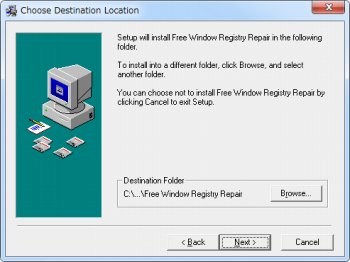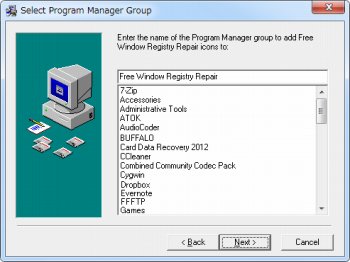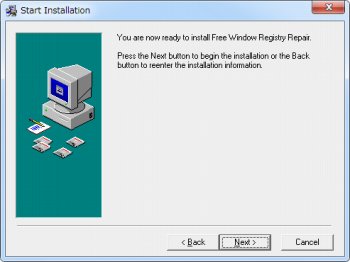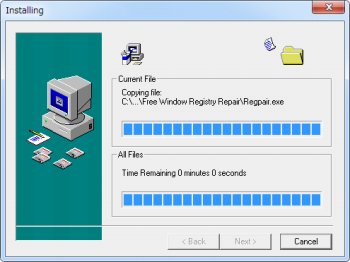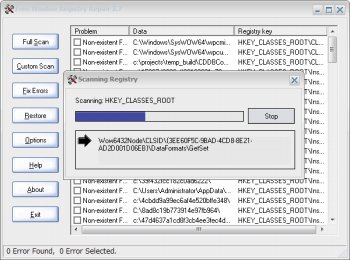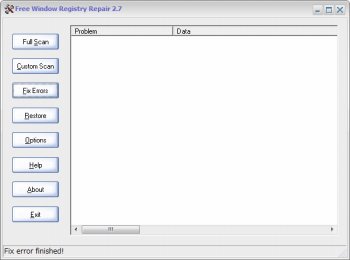レジストリの不要な項目を削除できるソフト「Free Window Registry Repair」
システムクリーナー・レジストリクリーナー
約2分で読めます
投稿 2012/11/26
更新 2019/12/24
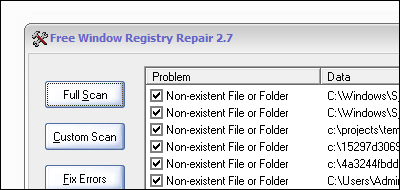
「Free Window Registry Repair」は、レジストリの不要な項目を探し出して削除し、Windowsの動作を快適な状態に改善してくれるソフトです。無料のレジストリクリーナーとしては強力な修復機能を備えており、不要となったレジストリエントリの検出性能の高さや、検出対象のレジストリエントリを限定してスキャンを行うカスタムスキャン機能を持つのが特長。
レジストリに無効なエラー項目が蓄積しデータ量が肥大化すると、PCのパフォーマンスや動作の安定性を低下させる一因にもなります。Windowsは普通に使っているだけでも、レジストリに次々と不要な項目を残していくため、PCを快適な状態に保ちたい場合は本ソフトを使って定期的に不要な項目をクリーンアップしてやると良いでしょう。
レジストリエントリの不用意な編集は、間違えて必要な部分を削除してしまうとWindowsの動作に不具合をきたす可能性があるため、本来は慎重に行う必要がありますが、本ソフトはクリーンアップの実行前に毎回必ずでバックアップを取ってくれるので、いつでも以前の状態に修復できるほか、自動でシステムの復元ポイントを作成しておくこともできるので安全です。
Free Window Registry Repair の使い方
1、上記サイトから「Free Window Registry Repair」をダウンロードします。
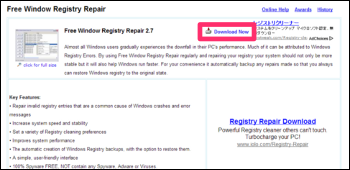
2、ダウンロードした「RegpairSetup.exe」を起動して「Free Window Registry Repair」をインストールします。
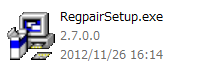
3、「Free Window Registry Repair」のインストールを開始します。[Next]をクリック。
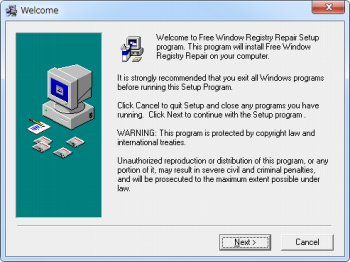
8、インストールが終了したら、[Launch Free Window Registry Repair]にチェックを入れて[Finish]をクリックすると「Free Window Registry Repair」が起動します。
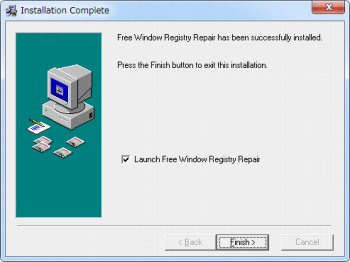
9、「Free Window Registry Repair」が開いたら、初めに「Options」をクリック。
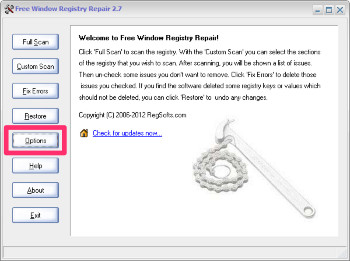
10、「Create a system restore point before repairing errors」にチェックを入れて「OK」をクリック。こうしておくことでレジストリ修復前にシステムの復元ポイントが自動作成されます。
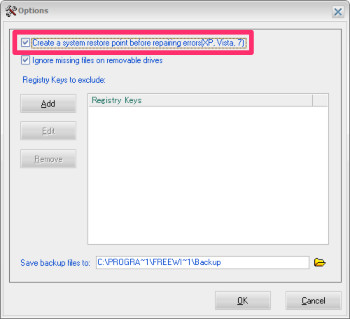
11、「Full Scan」をクリックしレジストリのスキャンを開始します。
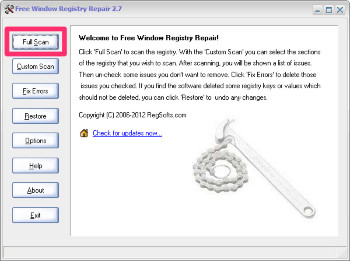
13、スキャンが終了すると不要なレジストリエントリの一覧が表示されるので、削除したい項目にチェックを入れて「Fix Errors」をクリックするとレジストリの修復が実行されます。
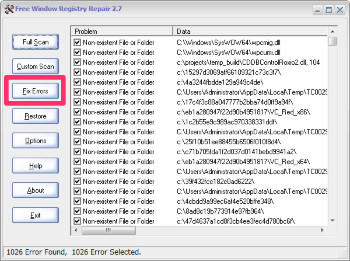
14、復元ポイントが作成された後、チェックを入れた入れたレジストリが削除されます。
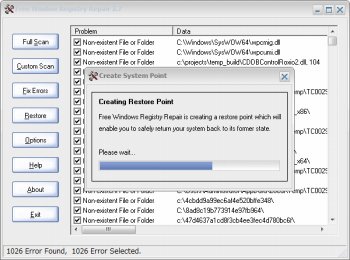
16、もし削除したレジストリを元に戻したい場合は「Restore」をクリック。

17、レジストリの修復を実行する前に毎回バックアップが取られているので、復元したいレジストリのファイルを選択して「Restore」をクリックすると修復前の状態に戻すことができます。